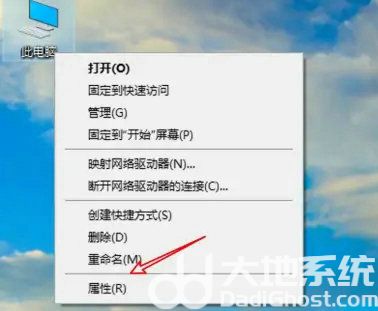Win11声卡驱动安装失败解决指南
在安装Windows 11操作系统时,用户可能会遇到声卡驱动安装失败的问题。这可能是由于多种原因造成的,例如驱动与系统不兼容、驱动文件损坏或丢失等。本文将为您提供详细的解决指南,帮助您解决声卡驱动安装失败的问题。
2. 检查声卡驱动兼容性
您需要确保您的声卡驱动与Windows 11系统兼容。您可以访问声卡制造商的官方网站,查看是否有适用于Windows 11的最新驱动程序。如果没有,您可能需要使用Windows 10或其他早期版本的驱动程序,但这可能会影响驱动的性能和稳定性。
3. 更新Windows系统
在安装声卡驱动之前,请确保您的Windows 11系统已更新到最新版本。这可以通过以下步骤完成:
1. 打开“设置”应用。
2. 选择“Windows更新”。
3. 点击“检查更新”按钮。
4. 如果有可用的更新,请安装它们并重启计算机。
4. 重新安装声卡驱动
如果更新系统后问题仍然存在,您可以尝试重新安装声卡驱动。以下是操作步骤:
1. 打开“设备管理器”。
2. 找到声卡设备并右键单击,选择“卸载设备”。
3. 确认卸载并重启计算机。
4. 重启后,Windows将自动尝试重新安装声卡驱动。如果自动安装失败,您可以手动下载适用于您声卡型号的最新驱动程序,并按照安装说明进行安装。
5. 运行Windows故障排除工具
如果重新安装驱动仍然无法解决问题,您可以使用Windows内置的故障排除工具来诊断和解决问题。以下是操作步骤:
1. 打开“设置”应用。
2. 选择“更新与安全”。
3. 点击“故障排除”。
4. 选择“硬件和设备”。
5. 点击“运行故障排除工具”,并按照屏幕上的提示操作。
6. 联系技术支持
如果以上方法都无法解决问题,您可能需要联系声卡制造商或电脑制造商的技术支持部门,以获取专业帮助。他们可以为您提供更详细的解决方案,或者帮助您确定是否存在硬件问题。
7. 结论
解决Windows 11声卡驱动安装失败的问题可能需要一些耐心和尝试。通过检查驱动兼容性、更新系统、重新安装驱动以及使用故障排除工具,您应该能够找到解决问题的方法。如果问题仍然存在,请寻求专业技术支持的帮助。希望本文能为您提供所需的帮助。